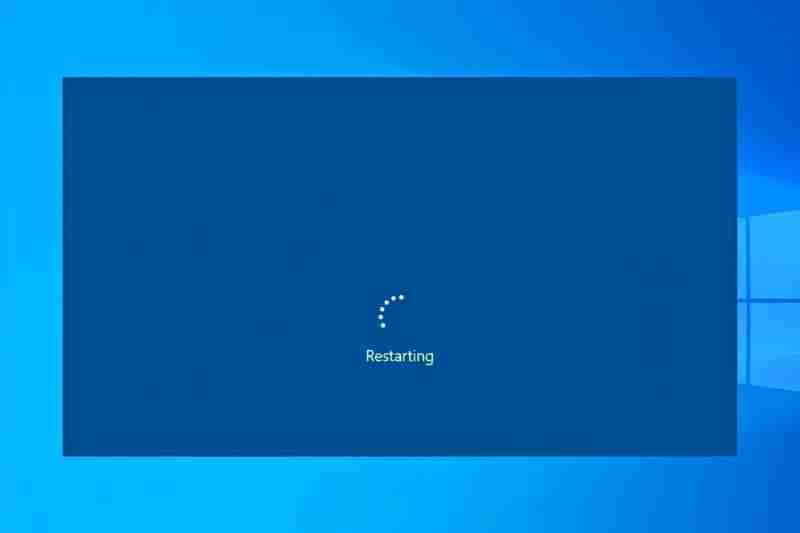电脑关机后自动重启?试试这些方法!
你的电脑是不是总是需要关机两次才能真正关闭?第一次关机后自动重启,这让人非常头疼!别担心,本文将分析电脑关机后自动重启的常见原因,并提供详细的解决方案。
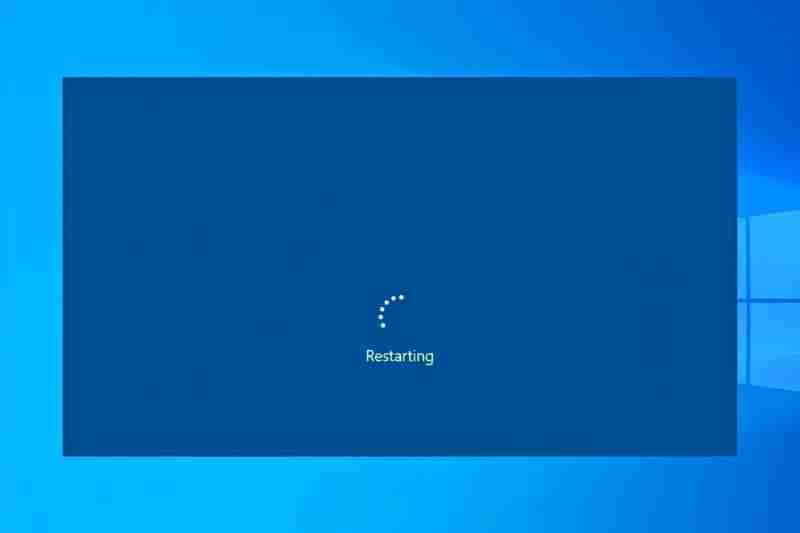
电脑自动重启的常见原因:
-
Windows快速启动: Windows 10和11默认启用快速启动,虽然能加快开机速度,但也可能导致关机后自动重启。
-
系统崩溃或蓝屏: 系统在关机过程中出现错误,触发自动重启机制。
-
电源管理设置错误: BIOS/UEFI设置或电源管理配置不当。
-
计划任务: 某些软件或任务计划在关机时触发重启。
-
硬件故障: 电源键、主板、电源适配器或外接设备故障。
解决方法:
以下步骤按优先级排序,建议逐一尝试:
-
禁用Windows快速启动:
- 按下Win + R键,输入
control并回车,打开控制面板。
- 选择“电源选项”,点击左侧的“选择电源按钮的功能”。
- 点击“更改当前不可用的设置”。
- 取消勾选“启用快速启动(推荐)”。
- 点击“保存更改”,重启电脑。
-
禁用系统错误自动重启:
- 按下Win + R键,输入
sysdm.cpl并回车,打开系统属性。
- 进入“高级”选项卡,点击“启动和故障恢复”下的“设置”。
- 在“系统失败”选项下,取消勾选“自动重新启动”。
- 点击“确定”并重启电脑。
-
检查BIOS/UEFI设置:
- 重启电脑,在开机时按下相应按键进入BIOS(不同主板按键不同,例如F2、Del、F12或Esc)。
- 找到“Power Management(电源管理)”选项。
- 将“Wake on LAN”和“Power on AC Restore”设置为“Disabled”(禁用)。
- 关闭“Automatic Restart on AC Loss”功能。
- 保存BIOS设置并重启电脑。
-
检查计划任务:
- 按下Win + R键,输入
taskschd.msc并回车,打开任务计划程序。
- 展开“任务计划程序库”,查看是否有与电源管理或自动更新相关的任务。
- 找到可疑任务(例如涉及UpdateOrchestrator的任务),右键点击“禁用”。
- 关闭任务计划程序,重启电脑。
-
更新或回滚驱动程序:
- 按下Win + X,选择“设备管理器”。
- 更新或回滚显卡、主板和电源管理驱动程序。
-
检查外接设备:
- 关机前拔掉所有USB设备,重启电脑查看是否还会自动重启。如果不再重启,则逐个插入设备查找问题设备。
- 考虑在BIOS中禁用“USB Wake”或“Wake on USB”选项。
总结:
如果你的电脑仍然需要关机两次,请按照以上步骤逐步排查,找到并解决导致自动重启的根本原因。 希望这些方法能够帮助你彻底解决这个问题!
以上就是电脑要关机两次总是自动重启怎么解决的详细内容,更多请关注php中文网其它相关文章!